Redaktors Microsoft Office Word (un tamlīdzīgi) nodrošina iespēju noformēt tekstu atbilstoši lietotāja vēlmēm. Daudzas rediģēšanas funkcijas tiek piemērotas automātiski, ja tās nav vajadzīgas, lietotājs pats var labot tekstu. Tātad, lai samazinātu atstarpi starp rindkopām, jums jāveic vairākas darbības.
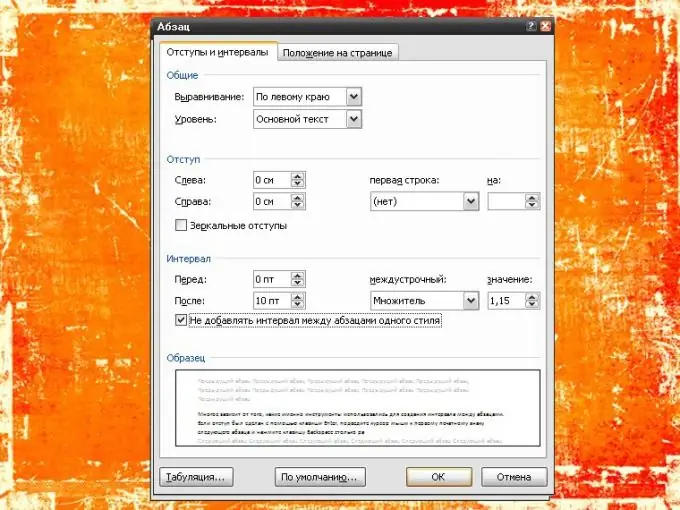
Instrukcijas
1. solis
Daudz kas ir atkarīgs no tā, kādi rīki tika izmantoti, lai izveidotu atstarpi starp rindkopām. Ja ievilkat taustiņu Enter, pārvietojiet peles kursoru virs nākamās rindkopas pirmās izdrukājamās rakstzīmes un nospiediet Backspace taustiņu tik reižu, cik nepieciešams.
2. solis
Atstarpes un rindkopu atzīmes, ko izmanto ievilkumu un atstarpju izveidošanai, ir paslēptas formatēšanas rakstzīmes; tās parasti ir paslēptas. Lai uzzinātu, cik daudz "neredzamo" izdrukājamo rakstzīmju jums ir jānoņem, dodieties uz cilni "Sākums" un noklikšķiniet uz simbola "¶" sadaļā "Rindkopas".
3. solis
Lai samazinātu soļu skaitu, ar peli varat izvēlēties attālumu no vienas rindkopas pēdējās izdrukājamās rakstzīmes līdz nākamās rindkopas pirmajai izdrukājamai rakstzīmei un vienreiz nospiediet taustiņu Enter vai Delete.
4. solis
Ja jūsu tekstam nav papildu rindkopu atzīmes, mainiet teksta stilu. Lai to izdarītu, dodieties uz cilni "Sākums" un sadaļā "Stili" atlasiet opciju "Nav atstarpes" vai visu, kas, jūsuprāt, darbosies vislabāk. Ja ātrās piekļuves rīkjoslā nav neviena sīktēla, kurā būtu redzams vēlamais stils, noklikšķiniet uz bultiņas pogas sadaļā Stili, lai atvērtu papildu opcijas.
5. solis
Ir vēl viens veids, kā samazināt atstarpi starp rindkopām. Atlasiet vajadzīgās rindkopas un cilnē "Sākums" noklikšķiniet uz bultiņas pogas sadaļā "Punkts" vai noklikšķiniet ar peles labo pogu tekstā un nolaižamajā izvēlnē atlasiet "Punkts". Tiks atvērts jauns dialoglodziņš.
6. solis
Atvērtajā logā dodieties uz cilni "Ievilkumi un atstarpe" un sadaļā "Atstarpes" laukā iepretim ierakstam "Nepievienojiet atstarpi starp viena un tā paša stila rindkopām". Noklikšķiniet uz pogas Labi - logs "Rindkopa" automātiski aizvērsies, tiks piemēroti jaunie iestatījumi.






